Cara Mengatur Performa Aplikasi Pada Windows 10
Pada Windows 10, terdapat sebuah pengaturan di mana kita dapat mengubah performa dari aplikasi dengan cara menyesuaikan penggunaan kartu grafis yang di gunakan untuk menjalankan aplikasi tersebut.
Pengaturan ini sangat membantu bagi para pengguna komputer yang memiliki Dual GPU dalam komponen komputer-nya, karena kita dapat dengan leluasa memilih penggunaan kartu grafis per aplikasi yang di gunakan.
Cara Mengatur Performa Aplikasi Pada Windows 10
Terlebih dahulu, pastikan bahwa komputer kamu telah menggunakan Windows 10 versi 1803. Untuk mengecek versi dari Windows, bukalah aplikasi Run (WIN + R) dan mengetikkan kalimat winver kedalam kolom perintah yang telah di sediakan.
Setelah menjalankan perintah-nya, nantinya akan muncul halaman baru berupa informasi dari Windows kamu.
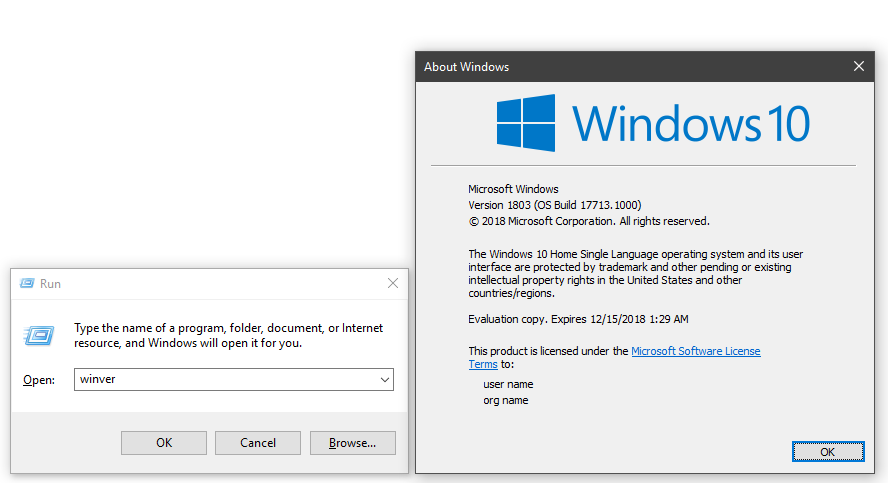
Jika Windows 10 kamu tidak berada pada versi 1803, maka kamu harus mengunduh versi terbaru dari Windows melalui Windows Updater. Jika kamu tidak sedang menggunakan Windows 10 (semisal Windows 8 / 7), kamu bisa mengunduh instalasi dari Windows 10 versi 1803.
Jika sudah, maka langkah selanjutnya ialah membuka aplikasi Settings (WIN + I / pada bagian Start Menu, klik logo gear yang bertuliskan Settings di atasnya).
Pada aplikasi Settings, pilih opsi System. Pada tab Display, scroll ke bagian bawah hingga kita menemukan opsi Graphics Settings (terdapat pada bagian bawah pengaturan Multiple Displays). Lalu, klik opsi Graphics Settings.
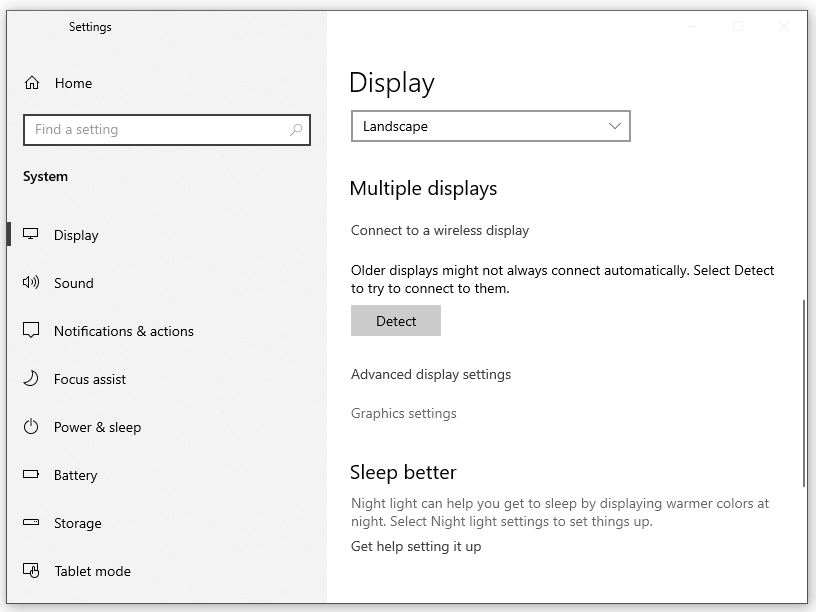
Pada opsi ini, terdapat pilihan di mana kita dapat memilih jenis aplikasi yang di atur dalam kategori sebagai berikut.
- Classic App : Aplikasi yang di instal kedalam sistem operasi secara bawaan atau melalui pihak ketiga.
- Universal App : Aplikasi yang di install kedalam sistem operasi melalui Microsoft Store.
Jika kita ingin meningkatkan performa aplikasi permainan (yang kita instal melalui aplikasi pihak ketiga), pilihlah opsi Classic App dan cari aplikasi yang inginkan dengan cara menekan tombol Browse. Jika sudah menemukan aplikasi yang di inginkan, tekan tombol Add agar aplikasi dapat di tambahkan.
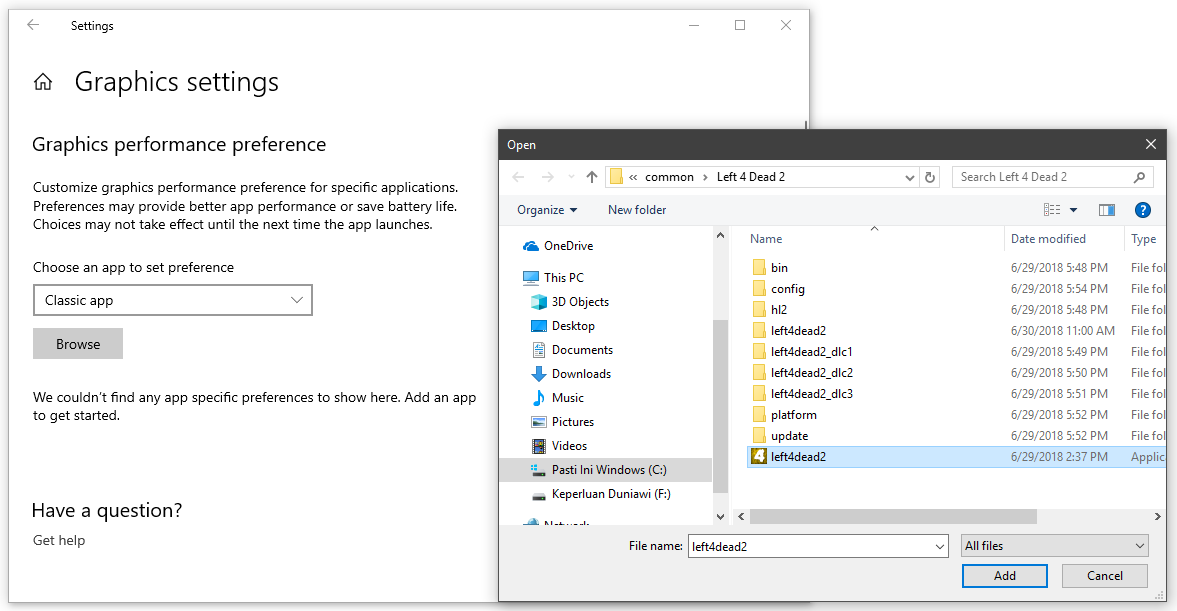
Jika sudah, maka aplikasi akan muncul pada kolom Graphics Settings. Pilihlah aplikasi yang sebelumnya sudah kita tambahkan, lalu pilihlah opsi Options. Nantinya kita akan diberi pilihan pengaturan performa aplikasi yang dapat di kategorikan sebagai berikut.
- System Default : Performa aplikasi akan di atur secara otomatis
- Power Saving : Performa aplikasi akan di atur menggunakan kartu grafis yang hemat daya (tidak boros baterai)
- High Performance : Performa aplikasi akan di atur menggunakan kartu grafis yang memiliki performa yang cepat dan efisien (boros baterai)
Jika sudah, maka simpan pengaturan dari aplikasi dengan cara menekan tombol Save.
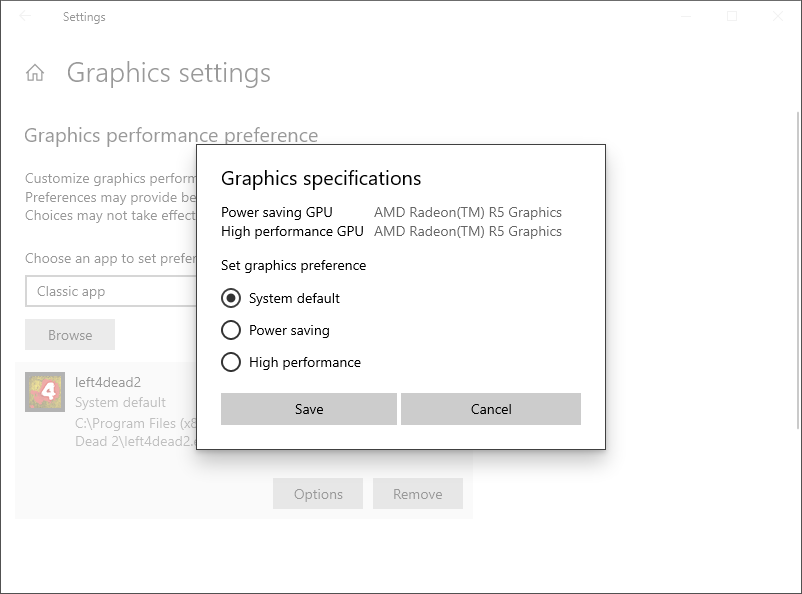
Dengan menggunakan pengaturan di atas, nantinya aplikasi yang kita inginkan akan berjalan sesuai dengan performa yang kita inginkan.
Semoga informasi yang di berikan dapat bermanfaat bagi para pembaca. Harapannya agar informasi ini dapat di sebar luaskan dengan maksud untuk mengedukasi para pembaca lainnya yang tertarik dengan informasi ini.


















